
コンピュータウイルスは、私たちのデジタルライフに潜む厄介な存在です。もしあなたのパソコンの動作が遅くなったり、見覚えのないポップアップ広告が表示されたりしたら、ウイルス感染の可能性があります。
ウイルスは自己増殖し、ファイルやプログラムに取り付いて感染を広げるため、早期発見と適切な対処が重要です。
本記事では、ウイルスの種類や感染経路、感染の確認方法、駆除の手順、そして予防策について詳しく解説します。ウイルス対策に役立つ情報が満載ですので、ぜひ参考にしてください。
コンピュータウイルスとは何か
コンピュータウイルスは、コンピュータシステムに感染し、自己増殖しながら、意図しない動作を引き起こすプログラムのことです。
ウイルスは、自分自身のコピーを作成し、ファイルやプログラムに取り付いて、ネットワークやリムーバブルメディアを介して他のコンピュータに感染を広げます。
感染したコンピュータでは、データの破壊、パフォーマンスの低下、個人情報の流出など、様々な被害が発生する可能性があります。
コンピュータウイルスの定義と特徴
コンピュータウイルスは、以下のような特徴を持っています。
- 自己増殖能力: ウイルスは自分自身のコピーを作成し、他のファイルやプログラムに感染を広げる。
- 意図しない動作: 感染したコンピュータで、ユーザーの意図しない動作を引き起こす。
- 潜伏性: ウイルスは一定期間潜伏し、特定の条件下で活性化する場合がある。
- 多様性: ウイルスには様々な種類があり、感染経路や動作も多岐にわたる。
ウイルスの種類と感染経路
ウイルスには、以下のような種類があります。
| ウイルスの種類 | 説明 |
|---|---|
| ファイル感染型ウイルス | 実行可能ファイルに感染し、ファイルが実行されると活性化する。 |
| マクロウイルス | ワープロや表計算ソフトのマクロ機能を利用して感染を広げる。 |
| ブートウイルス | ハードディスクやフロッピーディスクのブートセクターに感染する。 |
| ネットワークワーム | ネットワークを介して自己増殖し、感染を広げる。 |
ウイルスの主な感染経路は以下の通りです。
- 電子メールの添付ファイル
- インターネット上の感染したファイルのダウンロード
- 感染したリムーバブルメディア(USBメモリなど)の使用
- ネットワークを介した感染
ウイルス感染による被害事例
コンピュータウイルスに感染すると、以下のような被害が発生する可能性があります。
- データの破壊や消失
- システムのパフォーマンス低下
- 個人情報の流出
- 不正アクセスや乗っ取り
- 金銭的な被害(ランサムウェアによる身代金要求など)
ウイルス感染による被害は、個人だけでなく企業や組織にも大きな影響を与えます。
感染拡大を防ぐためには、適切なセキュリティ対策を講じることが重要です。
ウイルス感染の確認方法
コンピュータウイルスに感染すると、PCの動作に異変が現れることがあります。
ウイルス感染の可能性を早期に発見するには、以下のような症状に注意が必要です。
PCの動作が遅くなる
ウイルス感染によってシステムリソースが消費されると、PCの動作が著しく遅くなることがあります。特に起動時やアプリケーションの起動時に、通常よりも時間がかかるようになった場合は、ウイルス感染の可能性を疑いましょう。
不審なポップアップ広告が表示される
ウイルスによって、ブラウザ上に不審なポップアップ広告が頻繁に表示されるようになることがあります。これらの広告は、ユーザーの意図しないタイミングで表示され、クリックを誘導するような内容であることが多いです。
身に覚えのない広告が表示される場合は、ウイルス感染の疑いがあります。
身に覚えのないアプリやファイルが増える
ウイルスは、自己増殖して新たなファイルを作成したり、不正なアプリケーションをインストールしたりすることがあります。身に覚えのないアプリやファイルが増えている場合は、ウイルス感染の可能性が高いです。特に、ファイル名が無作為な文字列になっていたり、拡張子が不自然だったりする場合は要注意です。
上記のような症状が見られた場合は、速やかにウイルス対策ソフトでスキャンを実行し、感染の有無を確認しましょう。ウイルス感染が確認された場合は、以下の対処が必要です。
- ウイルス対策ソフトを最新の状態に更新する
- ウイルス対策ソフトでフルスキャンを実行し、検出されたウイルスを駆除する
- OSやアプリケーションを最新のバージョンに更新する
- 重要なデータをバックアップする
- パスワードを変更し、二段階認証を設定する
ウイルス感染を防ぐには、定期的なセキュリティ対策が欠かせません。
信頼できるウイルス対策ソフトを導入し、常に最新の状態に保つことが重要です。また、不審なメールの添付ファイルを開かない、信頼できないウェブサイトにアクセスしない、OSやアプリケーションを最新の状態に保つなど、日頃からセキュリティを意識した行動を心がけましょう。
ウイルス駆除の手順
コンピュータウイルスに感染してしまった場合、適切な手順でウイルスを駆除することが重要です。以下では、ウイルス駆除の手順を詳しく解説します。
信頼できるウイルス対策ソフトの導入
ウイルス駆除には、信頼できるウイルス対策ソフトが不可欠です。
市販のウイルス対策ソフトや、Microsoft Defender などの無料のウイルス対策ソフトを導入しましょう。
ウイルス対策ソフトを選ぶ際は、以下の点に注意してください。
- 高い検出率と駆除率を持つこと
- 定期的なアップデートが提供されること
- リアルタイム保護機能を備えていること
- 評判の良いメーカーの製品であること
ウイルス定義ファイルの更新
ウイルス対策ソフトを導入したら、最新のウイルス定義ファイルに更新します。
ウイルス定義ファイルには、既知のウイルスの情報が含まれており、最新の状態に保つことで、新しいウイルスにも対応できます。
多くのウイルス対策ソフトには、自動更新機能が備わっていますが、手動で更新することもできます。
ウイルス定義ファイルを更新する手順は、以下の通りです。
- ウイルス対策ソフトを起動する
- 「アップデート」や「更新」などのメニューを選択する
- ウイルス定義ファイルの更新を実行する
- 更新が完了したら、ウイルス対策ソフトを再起動する
ウイルススキャンの実行と駆除
ウイルス定義ファイルを最新の状態に更新したら、ウイルススキャンを実行します。ウイルススキャンには、「クイックスキャン」と「フルスキャン」の2種類があります。
| スキャンの種類 | 説明 |
|---|---|
| クイックスキャン | よく使うファイルやフォルダを中心に、短時間でスキャンを行う。 |
| フルスキャン | コンピュータ内のすべてのファイルとフォルダをスキャンする。時間がかかるが、より確実。 |
ウイルス感染が疑われる場合は、フルスキャンを実行することをおすすめします。
スキャンの結果、ウイルスが検出された場合は、ウイルス対策ソフトの指示に従って駆除します。駆除方法は、ウイルスの種類によって異なりますが、以下のような方法があります。
- ウイルスに感染したファイルを削除する
- ウイルスに感染したファイルを隔離する
- ウイルスを無害化する(駆除する)
ウイルス駆除が完了したら、念のためにもう一度フルスキャンを実行し、ウイルスが残っていないことを確認しましょう。また、OSやアプリケーションを最新の状態に更新し、パスワードを変更するなど、セキュリティ対策を強化することも重要です。
コンピュータウイルスは、日々進化を続けています。ウイルス感染を防ぐには、信頼できるウイルス対策ソフトを導入し、定期的にウイルス定義ファイルを更新することが欠かせません。また、不審なメールやWebサイトには近づかない、OSやアプリケーションを最新の状態に保つなど、日頃からセキュリティを意識した行動を心がけることが大切です。
ウイルス感染を予防する対策
コンピュータウイルスの感染を予防するには、日頃からセキュリティを意識した行動が重要です。以下では、ウイルス感染を防ぐための効果的な対策を紹介します。
OSとソフトウェアを最新の状態に保つ
OSやアプリケーションのセキュリティアップデートは、既知の脆弱性を修正し、ウイルスの侵入を防ぐ上で欠かせません。
Windows UpdateやMac OSのソフトウェアアップデートを定期的に実行し、常に最新の状態に保ちましょう。
また、使用しているアプリケーションについても、最新のバージョンにアップデートすることが重要です。
信頼できるソースからのみファイルをダウンロード
インターネット上には、ウイルスに感染したファイルが数多く存在します。
ファイルをダウンロードする際は、信頼できるソースから入手することが大切です。
公式サイトや評判の良いサイトを利用し、怪しいサイトや見知らぬサイトからのダウンロードは避けましょう。また、ダウンロードしたファイルは、必ずウイルスチェックを行ってから開くようにします。
怪しいメールの添付ファイルを開かない
ウイルスは、電子メールの添付ファイルを介して感染を広げることがあります。送信元が不明なメールや、件名や本文が不自然なメールの添付ファイルは、決して開かないようにしましょう。
特に、実行ファイル(.exe)やスクリプトファイル(.vbs)などの添付ファイルは、ウイルスの可能性が高いため、注意が必要です。
心当たりのないメールの添付ファイルは、削除するのが賢明です。
また、ウイルス感染を予防するには、以下のような対策も効果的です。
- 信頼できるウイルス対策ソフトを導入し、定期的にウイルススキャンを実行する
- ファイアウォールを設定し、不要なアクセスをブロックする
- 重要なデータは定期的にバックアップを取る
- パスワードを強力なものに設定し、定期的に変更する
- 不審なWebサイトや広告はクリックしない
ウイルス感染を100%防ぐことは難しいですが、適切な対策を講じることで、感染リスクを大幅に減らすことができます。セキュリティ対策を怠らず、常に最新の脅威に備えることが重要です。
まとめ
コンピュータウイルスはデジタルライフに潜む厄介者です。PCの動作が遅い、不審な広告が表示される、見覚えのないファイルが増えるなどの症状があれば要注意。
感染を防ぐには、信頼できるウイルス対策ソフトの導入と定期的な更新、OSやソフトの最新化、怪しいファイルやメールを避けることが肝心。
万が一感染しても、ウイルス対策ソフトでスキャン・駆除し、セキュリティを見直せば大丈夫。日頃からの予防が何より大切ですね。

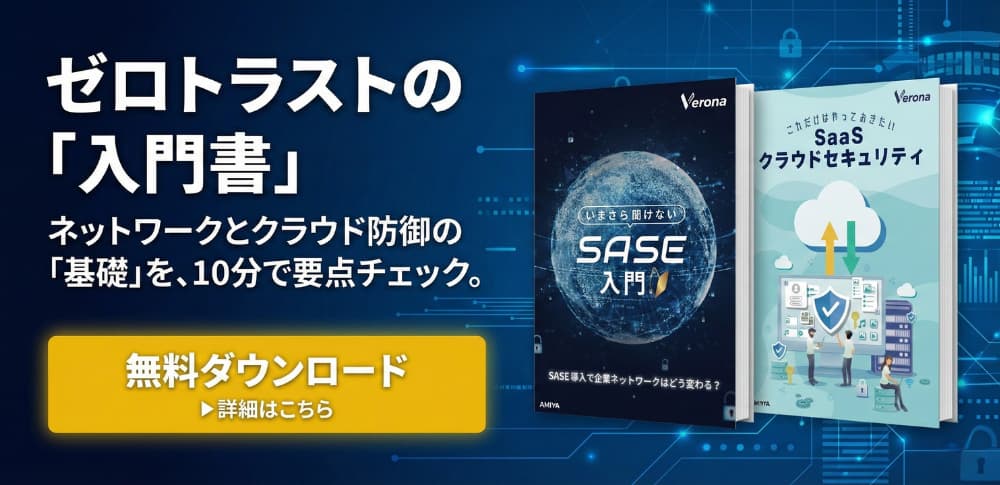


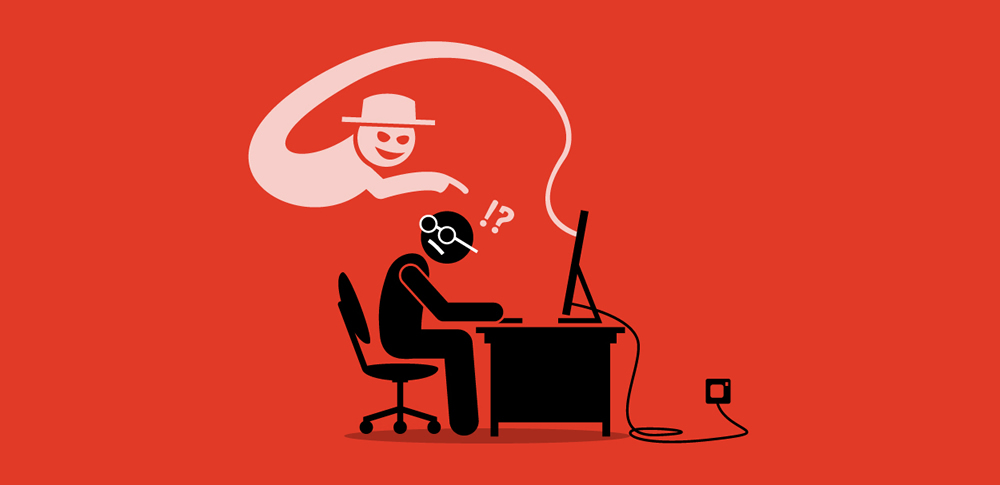


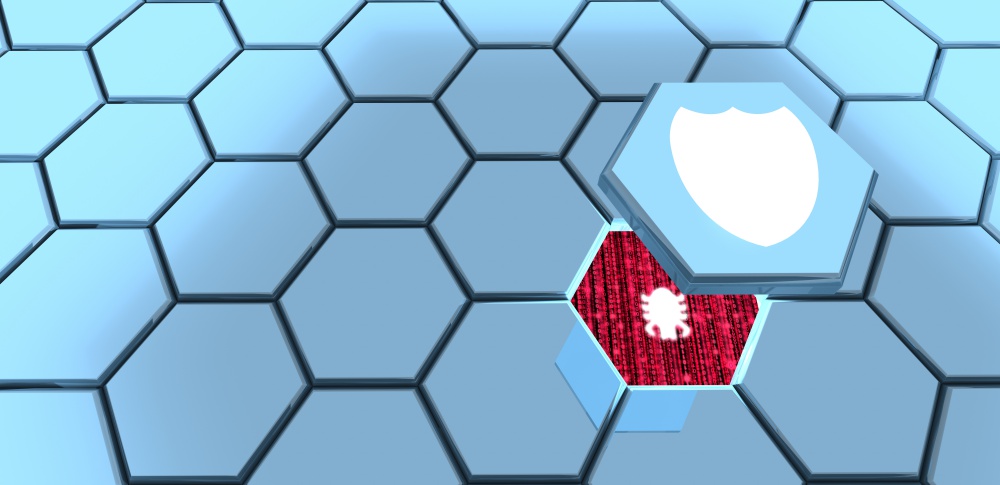





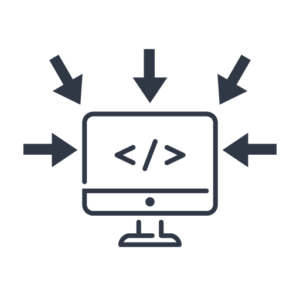




















![中小企業の情報瀬キィリティ相談窓口[30分無料]](/wp-content/uploads/2023/07/bnr_footer04.png)


